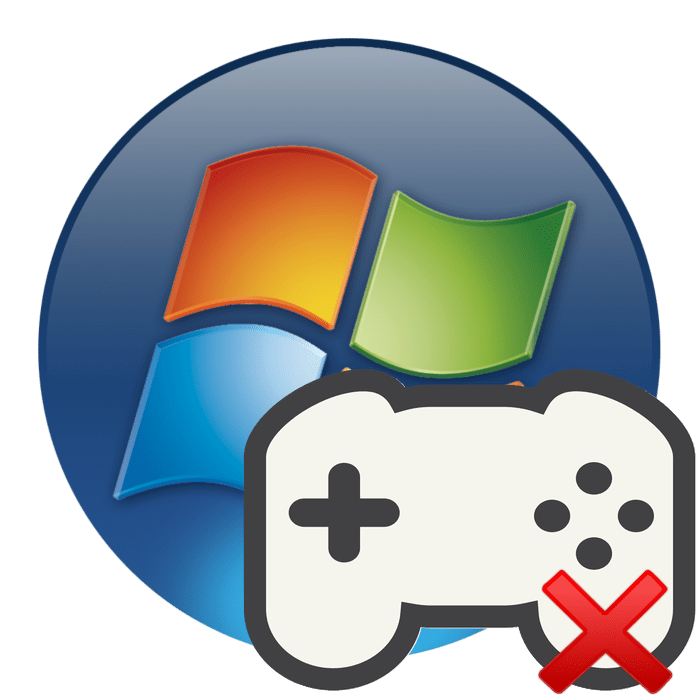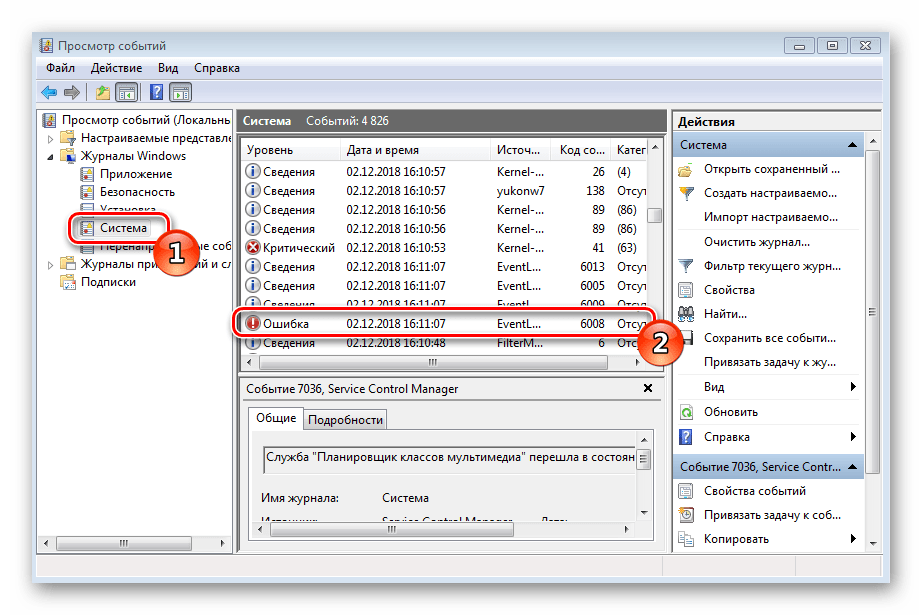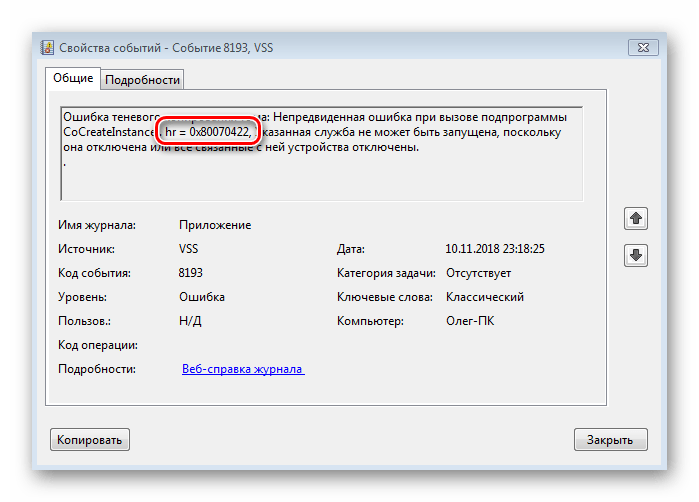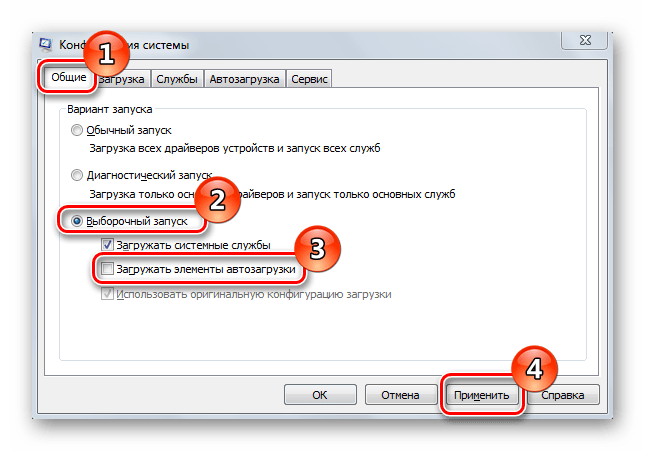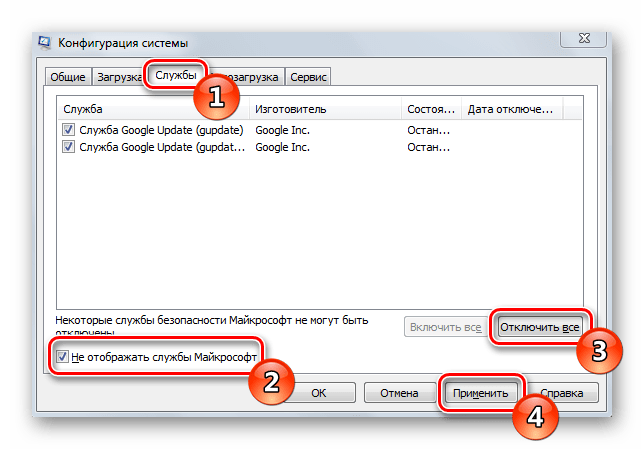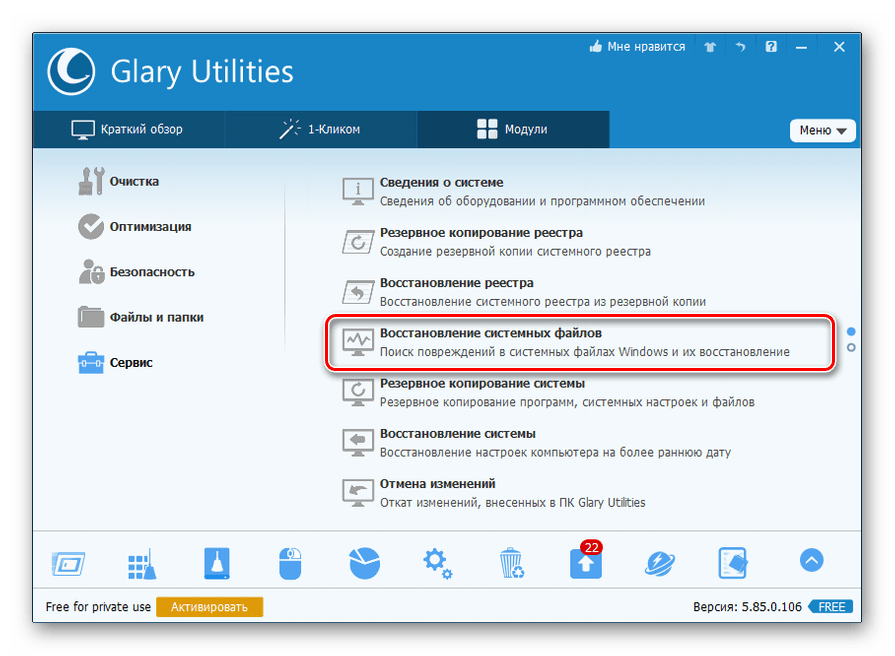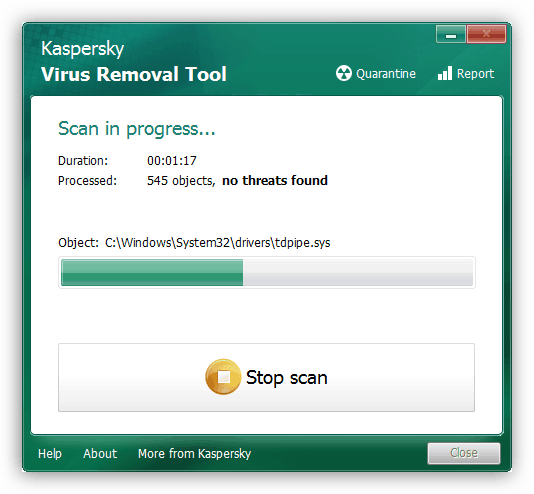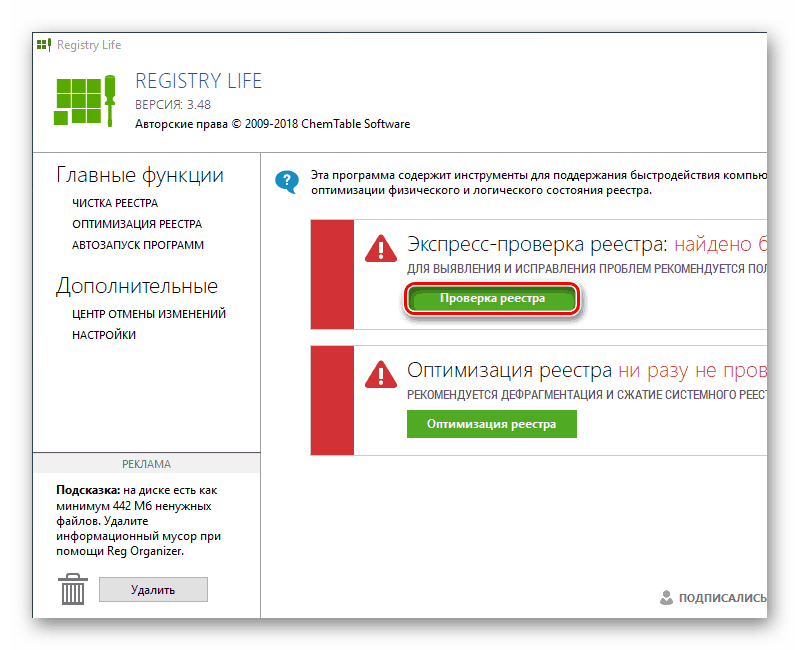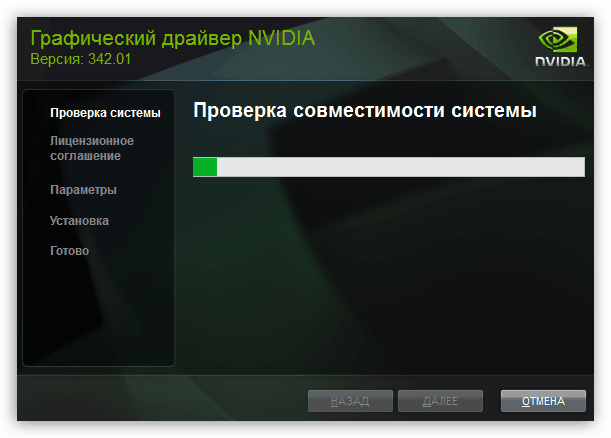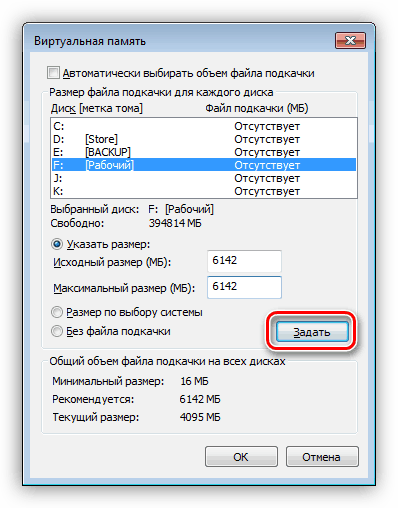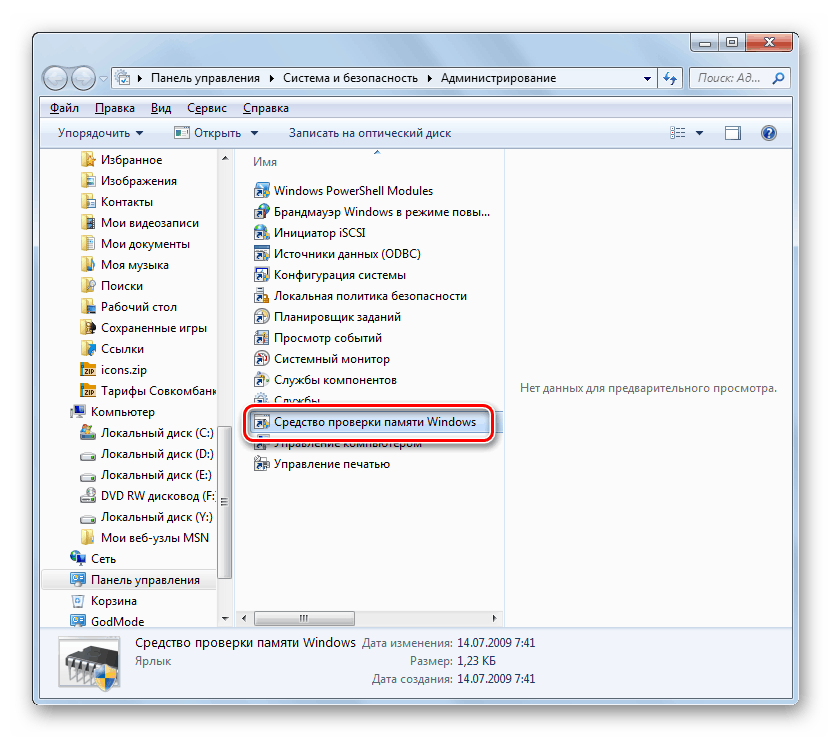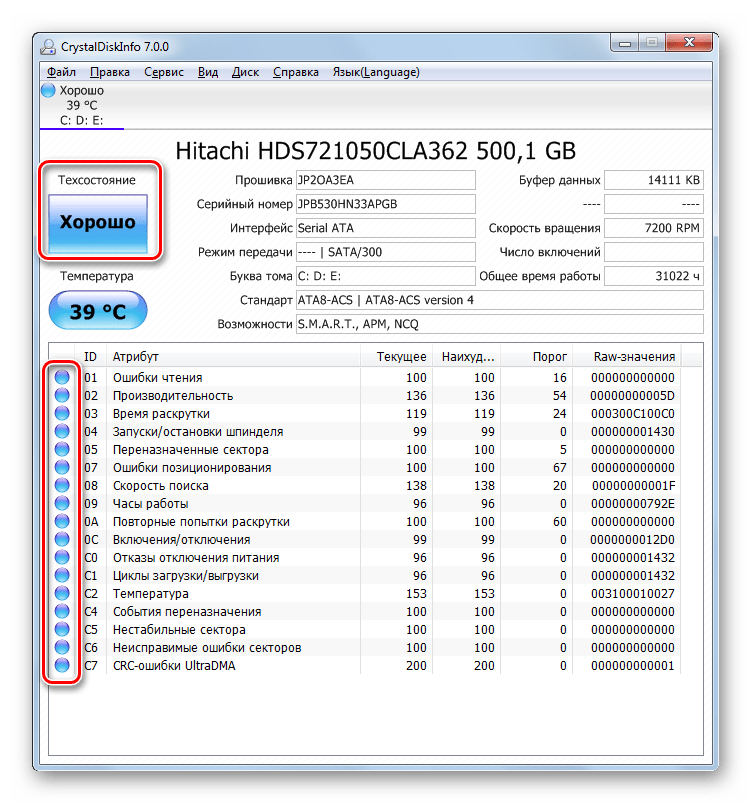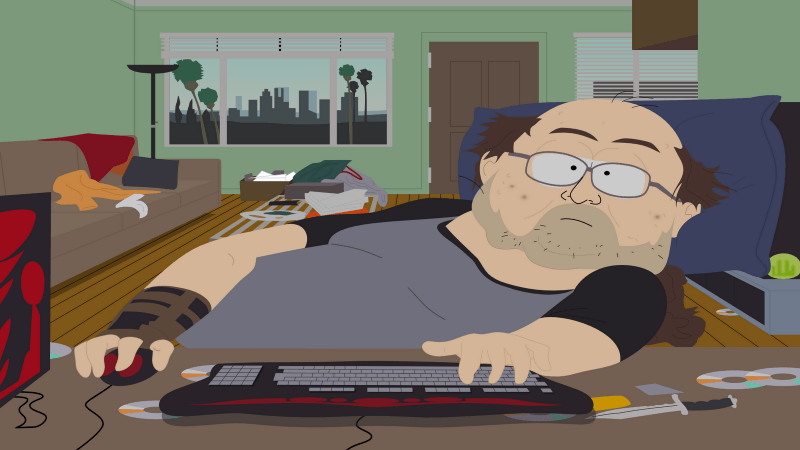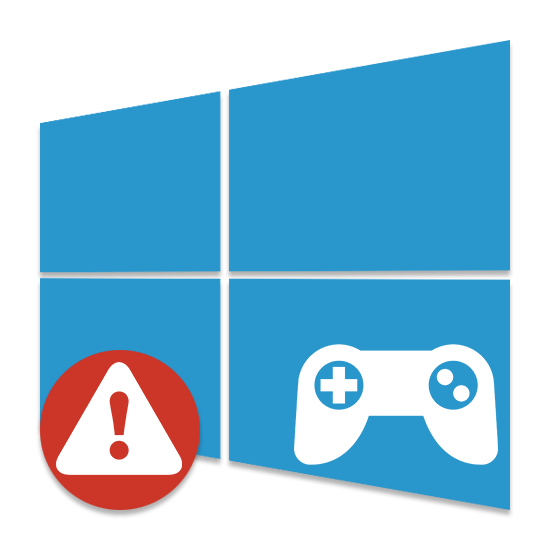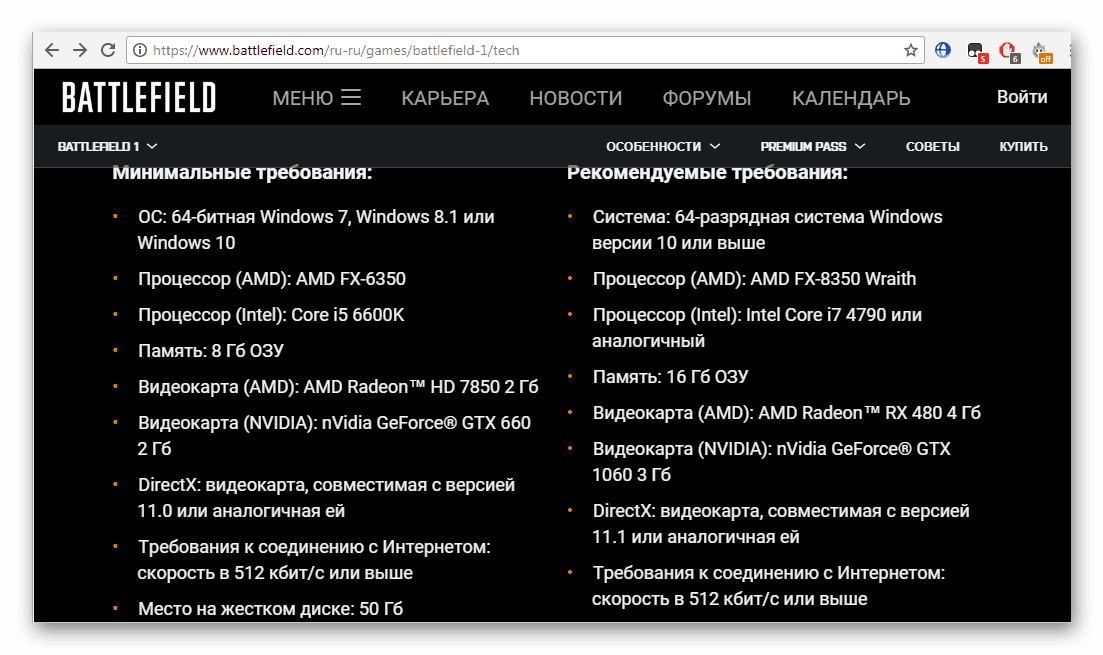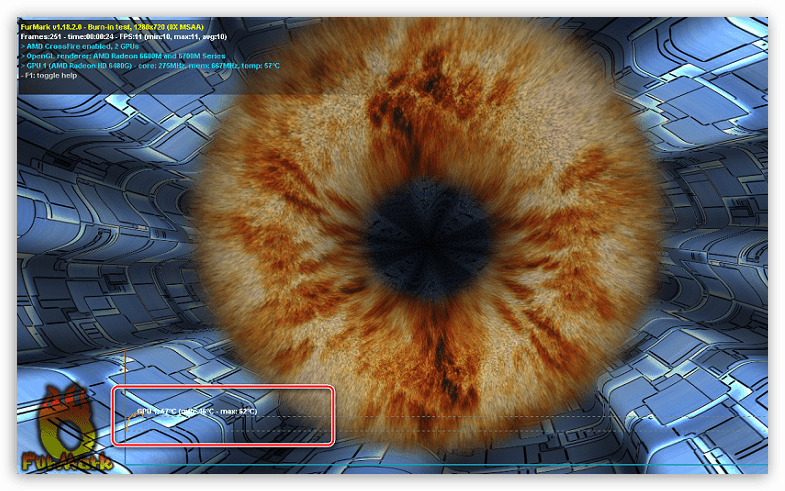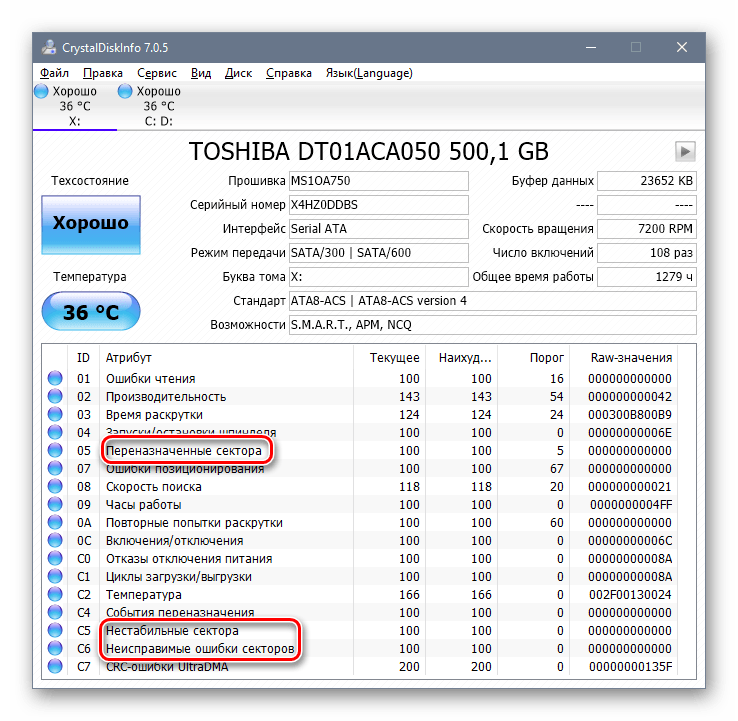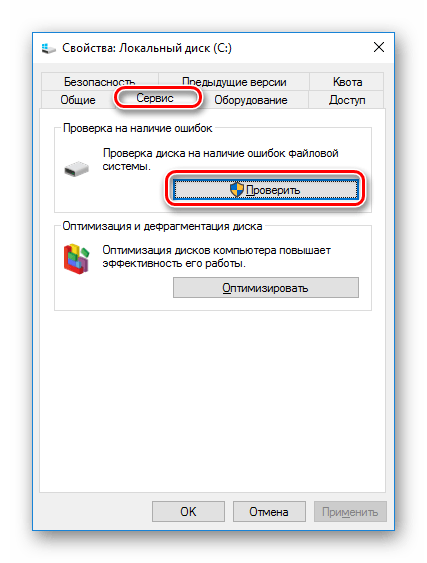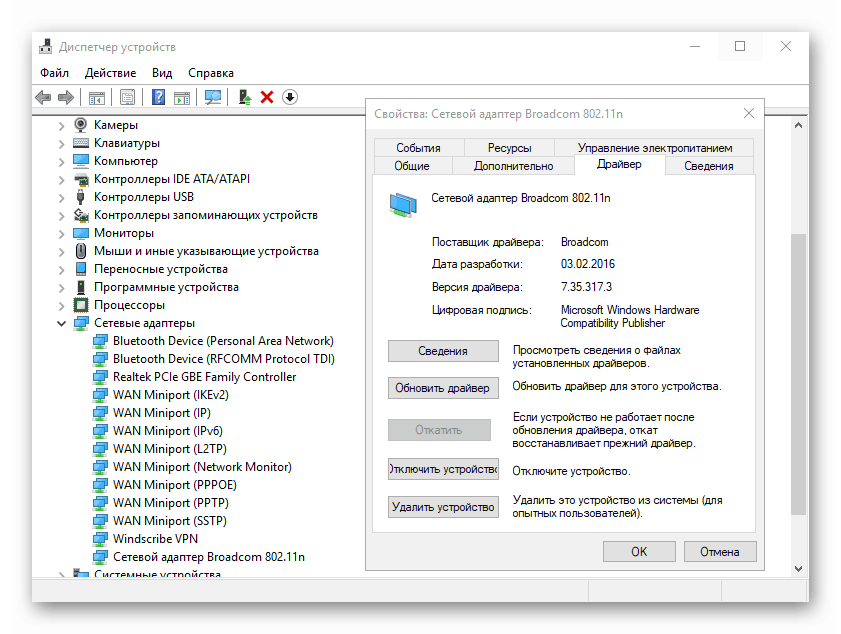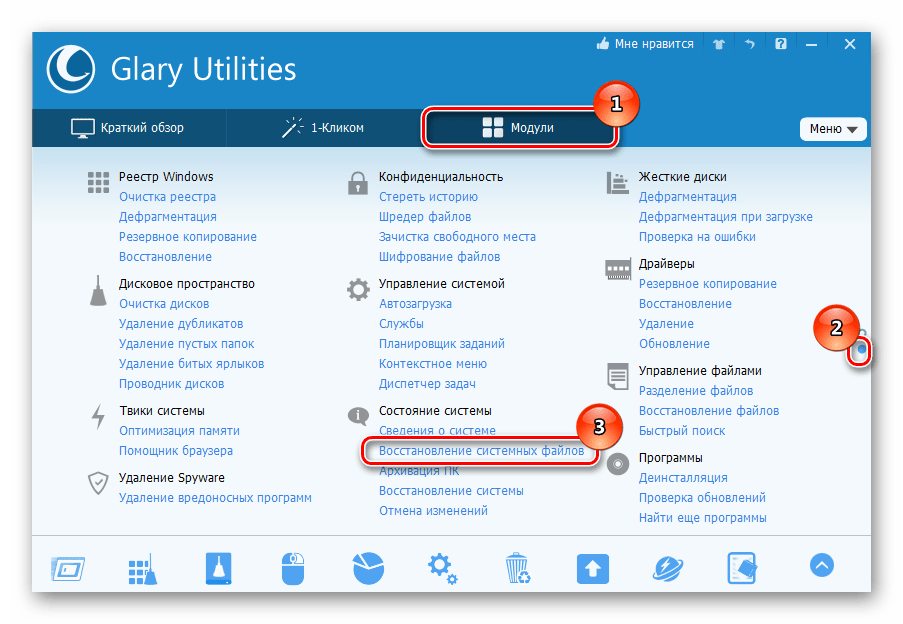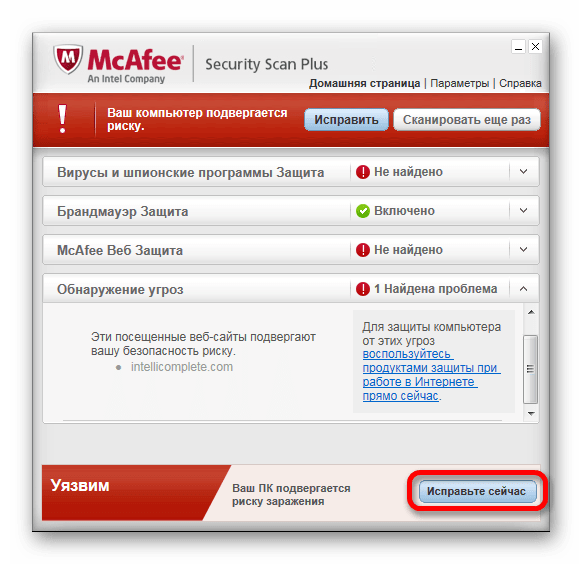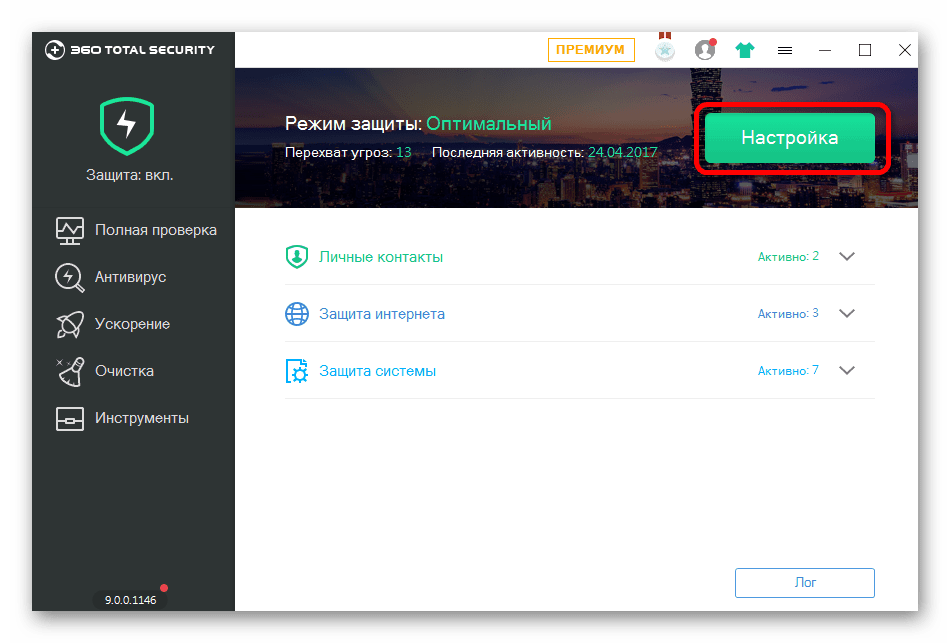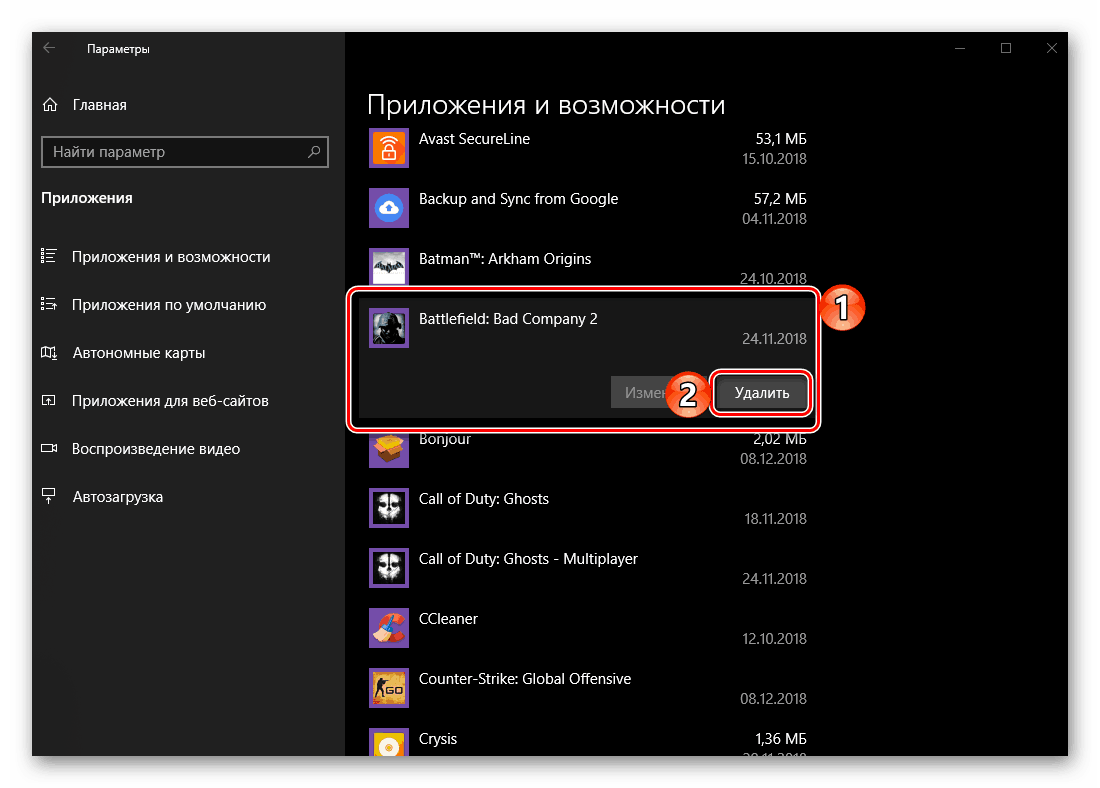Вылетает игра на компьютере что делать
По своей сути компьютерные игры являются теми же программами, но всё же у них есть одно существенное отличие — многие из них предъявляют к «железу», особенно к его графической части, повышенные требования. Также в силу своей специфики игры могут требовать наличия библиотек, которые по умолчанию отсутствуют в той или иной версии Windows. Если библиотеки не окажется, игра может попросту не запуститься, впрочем, тема, которой мы сегодня коснёмся, иная. Игра запускается и некоторое время работает, но потом внезапно выбрасывает пользователя на рабочий стол, как если бы кто-то принудительно завершил её процесс в Диспетчере задач. В таких случаях говорят, что игра вылетает.
Почему вылетают игры в Windows

Система или компьютер не соответствуют требованиям
Современные игры предъявляют к «железу» повышенные требования, в частности, к оперативной памяти, CPU и GPU. Далеко не каждый компьютер потянет Maneater или Project CARS 3, на слабых машинах такие игры могут вообще не запуститься. Если ресурсов что называется впритык, игровой процесс может сопровождаться лагами, а в некоторых случаях и завершением процесса. Несоответствие требованиям может вызывать вылет игры сразу же после её запуска, такое случается, если графическое оборудование не поддерживает работу с определёнными программными модулями, например, с шейдерами последних версий. Требования к ресурсам конкретной игры нужно смотреть на сайте разработчика, в среднем же считается, что на игровом компьютере должен быть установлен процессор Intel Core™ i7 или выше и наличествовать объем ОЗУ не менее 8 Гб.
Ещё одной причиной внезапного завершения игры является повреждение файлов установки игры. Если игра скачана с помощью платформы Steam, откройте в клиенте свойства игры, перейдите на вкладку «Локальные файлы» и нажмите кнопку «Проверить целостность файлов игры». Если игра скачана из свободного источника, проверить целостность её файлов не получится, разве что выполнить её полную переустановку (с удалением остатков). Источник проблемы может скрываться и в самом дистрибутиве игры, что встречается в репаках.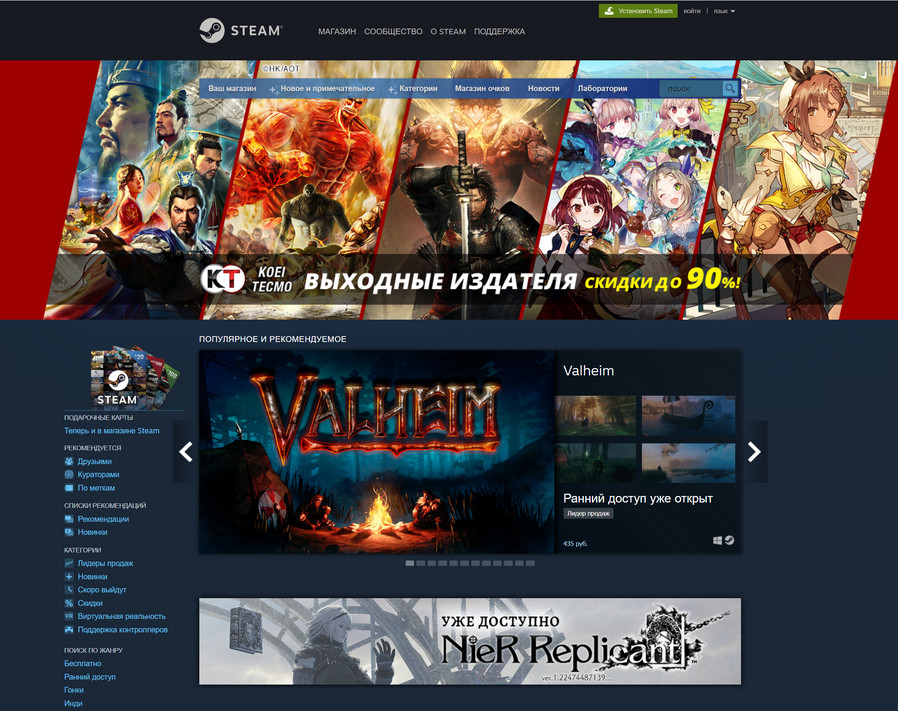
Внезапный вылет игры может быть спровоцирован перегревом аппаратных компонентов, в частности, центрального процессора и видеокарты. Если система охлаждения не справляется со своей задачей, перегревшееся устройство может отключиться, также для предотвращения выхода устройства из строя могут быть принудительно закрыты процессы, создавшие повышенную нагрузку, в данном примере процессы игры. Установить факт перегрева нетрудно, достаточно замерять температуру основных аппаратных компонентов сразу после вылета игры и сравнить их с допустимыми.
Исправление ошибки с вылетом игры на рабочий стол в Windows 7
Многие пользователи скачивают на свой ПК различные приложения, однако не всегда после установки происходит успешный старт. Проблемы случаются часто, а одна из них – вылет из игры на рабочий стол без появления каких-либо уведомлений. Сегодня мы развернуто расскажем обо всех доступных методах решения этой неполадки. Они будут полезны в разных ситуациях, поэтому рекомендуем пробовать их все, а не останавливаться конкретно на одной.
Исправляем ошибку с вылетом игр на рабочий стол в Windows 7
Причин возникновения рассматриваемой проблемы может быть несколько. Все они, так или иначе, связаны с работой конкретного приложения или всей операционной системы. Мы предлагаем вашему вниманию самые действенные способы, которые чаще всего дают положительный результат. Начнем с самого простого.
Перед началом выполнения приведенных ниже инструкций мы советуем сравнить минимальные системные требования игры со своим железом, дабы быть уверенным в том, что ваш ПК ее точно поддерживает. Определять комплектующие компьютера умеют специальные программы. С полным их списком ознакомьтесь в другой нашей статье по ссылке ниже.
Способ 1: Просмотр журнала событий
В ОС Windows 7 присутствует встроенное средство «Просмотр событий». Туда записываются все основные действия, происходящие в стандартных и сторонних программах. Сохраняющиеся там уведомления и коды ошибок могут помочь определить причину выброса игры на рабочий стол. Из-за этого первоочередно стоит просмотреть журнал событий, чтобы определить источник отказа функционирования приложения.
После показа списка сведений в необходимой категории нужно отыскать последнее сообщение об ошибке, связанное с запущенным ранее приложением, и дважды кликнуть на строке — это откроет подробности. В описании обычно указан код, по которому и выполняется поиск решения в интернете.
Способ 2: Переустановка игры
Возможно, во время инсталляции или обновления игры что-то пошло не так, поэтому и происходит вылет сразу же после попытки запуска. Лучше всего удалить все файлы приложения и попытаться установить его еще раз, внимательно следуя всем инструкциям во встроенном инсталляторе. Развернутые руководства по установке приложений из разных источников читайте в другом нашем материале далее.
Способ 3: «Чистая» загрузка Windows
В автозагрузке может присутствовать множество стороннего софта. Такие приложения не только постоянно нагружают ОС, но и проводят операции, например, загрузку и установку обновлений. Все эти действия могут влиять на работу игры, что и приводит к вылету на рабочий стол. Мы рекомендуем провести «чистый» запуск операционной системы и проверить, поможет ли это решить проблему. Произведите следующие действия:
Если это помогло, вы можете навсегда отключить ненужные службы и компоненты автозагрузки. Детальные рекомендации о том, как это осуществить, вы найдете в других наших статьях по ссылкам ниже.
Способ 4: Сканирование системы на ошибки
Во время активного сеанса ОС могут возникать различные сбои и ошибки, приводящие к появлению других неисправностей, касающихся отдельных приложений. Поэтому мы советуем проверить Виндовс на целостность системных файлов. Выполняется это сторонними программами или встроенной утилитой. Подробно об этом читайте в нашей следующей статье.
Способ 5: Проверка компьютера на вирусы
Попавшие на ПК вредоносные файлы по-разному влияют на работу системы – удаляют или изменяют данные, мешают запуску определенных программ, нагружают комплектующие процессами. Такие действия могут провоцировать вылет игры на рабочий стол. Проверьте компьютер на наличие угроз любым удобным методом, а затем удалите их все, если что-то было найдено. По завершении этой процедуры снова запустите приложение.
Способ 6: Очистка реестра
Временные файлы и другой мусор, находящийся в реестре, иногда не позволяют играм нормально функционировать. Кроме этого иногда появляются ошибки, которые вызывают похожий эффект. Очистите реестр и исправьте возможные неполадки любым удобным методом. Развернутые руководства по этой теме ищите в статьях ниже.
Способ 7: Исправление функционирования видеокарты
Стабильную работу любого приложения всегда обеспечивает видеокарта, поэтому важно, чтобы она функционировала нормально. Часто появление различных ошибок связано с устаревшими или неправильно установленными драйверами графического адаптера. Рекомендуем к ознакомлению наши следующие статьи. В них вы найдете инструкции по методам обновления ПО для видеокарты.
Важно и чтобы графический адаптер нормально действовал, не перегревался и быстро обрабатывал поступающую информацию. Проверить видеокарту на работоспособность можно разными способами, используя сторонние программы или встроенные средства Windows.
Способ 8: Создание файла подкачки
Файл подкачки – один из элементов виртуальной памяти ПК. В него перемещается определенный процент данных из ОЗУ, освобождая тем самым физическую память. Поскольку не все компьютеры обладают большим объемом оперативной памяти, для корректного запуска игр может потребоваться создание файла подкачки.
Если вы задаетесь вопросом, какой размер выбрать, советуем ознакомиться с другим нашим руководством. В нем находится детальное описание того, как самостоятельно определить оптимальный объем виртуальной памяти.
Способ 9: Проверка оперативной памяти
Компьютерные приложения интенсивно используют оперативную память, постоянно передавая и сохраняя данные с помощью нее. Неисправности этого комплектующего могут влиять на работоспособность игры, приводя к вылетам сразу после попытки запуска. Поэтому мы советуем обратиться к другим нашим статьям по ссылкам ниже, чтобы найти там инструкции по проверке и исправлению сбоев ОЗУ.
Способ 10: Проверка жесткого диска
Порой сбои операционной системы связаны с наличием ошибок на жестком диске. Основной проблемой являются битые сектора — часть пространства на HDD, работающая некорректно. Если повреждения затронули игровые файлы, это вполне может приводить и к выбросу игры на рабочий стол. Необходимо самостоятельно запустить сканирование через специальные средства, обнаружить и попытаться исправить возникшие проблемы. Разобраться в этом вам помогут отдельные материалы на нашем сайте.
Если ни один из приведенных выше методов не принес никакого результата, мы советуем обратиться в поддержку на официальном сайте разработчика игры, рассказать им о возникшей проблеме и мерах, которые были предприняты для ее устранения. Скорее всего, вы получите дополнительные подсказки, которые помогут решить эту неполадку.
Помимо этой статьи, на сайте еще 12486 инструкций.
Добавьте сайт Lumpics.ru в закладки (CTRL+D) и мы точно еще пригодимся вам.
Отблагодарите автора, поделитесь статьей в социальных сетях.
Вылетают игры Помогите! Запускаю игру и через некоторое время она просто закрывается, без какой либо ошибки.
Игры вылетают, если на то есть причины. В этой статье, я постараюсь описать факторы, из-за которых вылетают игры.
Во время игры вылетает.
Вот бывает, вы играете, а во время игры вылетает. Это частая проблема. В большинстве случаев все происходит из-за того, что не обновлены драйвера, но также бывает и вина со стороны разработчика. Возможно, они не оптимизировали игру под вашу видеокарту, или процессор, и вам остаётся только ждать фиксы и патчи для игр.
Что делать, если вылетает игра?
Но что делать, если вылетает игра? На этот вопрос не можно ответить точно. Ведь у каждой игры свои признаки, а остаётся лишь выполнить определённые советы по запуску игр. Также рекомендуется обновить драйвера и компоненты для вашего компьютера.
Если после всех проделанных действий игра вылетает, то нужно искать другие подходы к игре.
Первый способ, это поискать в интернете информацию с похожими признаками, вы же не одни, и у других людей также бываю такие проблемы как у вас. У всех вылетают игры, не вы один такой на планете. У нас на сайте также есть информация, с многими играми, и решение проблем с вылетами из игр.
Но если все-таки вам не удалось ничего найти, тогда не расстраивайтесь. Если вы счастливый обладать лицензионной копии, тогда можно смело писать в техническую поддержку разработчику. Если вы потратили деньги, то он обязан вам помочь устранить проблемы с вылетами из игры.
Вылетает игра при загрузке, или вылетают игры на рабочий стол. Почему при запуске игра вылетает?
Если вы ещё не успели загрузить игру, или во время загрузки игра вылетает, то вам необходимо проделать все действия, описанные в советах по запуску игр. Также необходимо проверить наличие последней версии драйверов, DirectX, и других системных компонентов.
Что делать, если постоянно вылетают игры?
Опять же необходимо проделать все выше описанные действия, скорее всего проблема в вашем ПК. И проблема может быть даже в железе.
Установка игры вылетает.
Если у вас вылетает во время установки, необходимо проверить достаточно ли свободной памяти на компьютере, или проверить установочные файлы игр, возможно, он повреждён. Если вы качали игру, проверьте списки хеш-сумм, если они не совпадают, необходимо догрузить, или заново загрузить игру. Также возможно установщику не хватает оперативной памяти, или мощности процессора.
Вылетают игры на Windows 7, 8, или Vista.
Если у вас вылетают игры на Windows 7, 8, или Vista, то необходимо попробовать запускать игру от имени администратора, или в режиме совместимости с Windows XP.
Вылетают онлайн игры.
Если у вас вылетают онлайн игры, то необходимо прочитать все советы, и проделать все что и для обычных игр. Но самое главное, из-за чего вылетают онлайн игры, это низкая скорость передачи данных интернета, или большой пинг.
Стали вылетать игры.
Если у вас начали вылетать игры, значит, скорее всего, ваши драйвера устарели, или на ПК появилось много мусора. Например, битые ключи реестра или фрагментирован диск. Вам нужно провести дефрагментацию диска, и очистить неправильные файлы реестра.
Игра вылетает чёрный экран.
Увидели Чёрный Экран при запуске игры? Значит дела не так уж хорошо, попробуйте запустить игру от имени администратора, в режиме совместимости, а также обновить все драйвера и компоненты.
Но самое главное, что должен знать каждый геймер, больше всего, все зависит от вас. Вы администратор своего компьютера, и вы им управляете. Если хорошо присмотреться к мелочам, то вы найдёте много ошибок со своей стороны, все частые ошибки описаны у нас, и вам остаётся только проверить их. Не забывайте! Игры вылетают не просто так, возможно им что-то не понравилось, ваш ПК слаб, или просто устарели драйвера.
Советую часто обновлять компоненты, и тогда игры вылетать будут реже.
Как решить проблемы с вылетающими играми в Windows 10
Согласитесь, очень раздражают ситуации, когда ты целиком погружен в компьютерную игру, наслаждаешься процессом, адреналин на пределе, а в самый ответственный момент компьютер попросту закрывает программу. Не одна клавиатура была разбита в подобный момент. Однако ситуацию можно исправить и предупредить в будущем для большинства случаев.
Почему могут вылетать игры на Windows 10 и как это исправить
Учитывая, что игры являются обычными программами, к проблеме вылетов необходимо подходить именно с точки зрения работы приложений в установленной операционной системе. А принудительное отключение приложения может случиться только при критической ошибке в программной части, либо из-за невозможности обработать тот или иной запрос. В итоге вылеты можно разделить на два вида: аппаратные и программные. К счастью, аппаратные ошибки случаются в десятки раз реже программных.
Аппаратные причины
Основные аппаратные причины вылетов игры заключаются в нехватке оперативной или видеопамяти, а также в возможном перегреве тех или иных чипов внутри ПК. Прочие неполадки в оборудовании, скорее всего, привели бы к полной неработоспособности компьютера, не говоря уже о запуске таких ресурсоёмких процессов, как игры.
Нехватка оперативной или видеопамяти
Прежде всего, нужно понять, что игра требует некоторых ресурсов компьютера для обработки графических и числовых данных. Поэтому при покупке и установке игры необходимо сравнивать потребности игры с возможностями компьютера. Кроме того, к каждой игре разработчики указывают минимальные и рекомендуемые требования. Эти условия определяют качественную работу приложения на минимальных и максимальных настройках графики.
Следует помнить: ядро Windows также потребляет некоторые ресурсы оперативной памяти (ОП), а это значит, что компьютер должен иметь на 1–2 ГБ оперативной памяти больше, чем заявлено в требованиях игры.
Если ОП достаточно, но игра всё равно вылетает в процессе работы, необходимо убрать лишние задачи. Для этого просто закройте все сторонние процессы, особенно браузеры и медиапроигрыватели.
Перегрев процессора
Перегрев ЦП (центрального процессора) может вызвать неконтролируемые ошибки, закрытие задач и даже отключение компьютера от питания. Такое часто может происходить в компьютерах и ноутбуках, которым больше двух лет, и они ни разу не проходили чистку и замену термопасты.
В зависимости от спецификации разрешённая температурная нагрузка на процессор колеблется от 70 до 100 o C. Однако в случаях, когда температура превышает 60 градусов, стоит задуматься о походе в сервисный центр и замене термопасты.
Чтобы узнать, насколько нагрелся процессор, можно воспользоваться одной из диагностических программ, к примеру, Aida 64 Extreme:
Программные причины и их решение
Программные проблемы встречаются при вылетах игр гораздо чаще. Дело в том, что для правильного функционирования приложения необходимо большое количество компонентов в виде графических библиотек, правильных драйверов, совместимости и многого другого.
Проблемы с совместимостью
Совместимость программы и операционной системы часто страдает при запуске новой Windows. Так было ещё со старта Windows Vista: очень много программ попросту не приспособлены к реалиям и кодам новой ОС. Из-за этого и возникают ошибки, а их следствие — принудительное закрытие приложения. Подобное происходит потому, что один или несколько компонентов старой программы не могут работать корректно с более современной Windows.
Разработчики «Окон» для решения этой проблемы постоянно работают над обновлениями системы. И кроме этого, в ОС внедрён механизм «принудительного» запуска любой программы в режиме совместимости с любой предыдущей Windows, который можно использовать следующим образом:
Необходимость обновить драйверы
Драйверы — это специальные программные коды, которые обеспечивают наилучшее взаимодействие операционной системы и устройств, установленных на компьютере. Очень важно следить за тем, чтобы они были в актуальном состоянии и не были повреждены. Именно поэтому временами необходимо проверять наличие обновлений для ключевых устройств:
Проводим аналогичные процедуры для всех устройств из вкладок:
После обновления всех драйверов перезагружаем компьютер.
Видео: как обновить драйверы Windows 10
Настройка видеокарты
Некоторые программы имеют интерфейсные оболочки, которые помогают изменять определённые настройки. Больше всего изменений можно внести в параметры работы видеокарты (другие драйверы почти никогда не имеют интерфейса для управления устройством), именно она отвечает за производительность игр. В зависимости от издателя видеокарты и драйвера настройки могут отличаться, но общие установки и методы обращения к ним примерно одинаковые.
Настройки программы можно изменить таким образом, что видеокарта будет больше ориентирована не на обработку графического изображения, а на повышение производительности — это привнесёт больше стабильности в игру:
Проблемы с самой игрой
Нередки случаи, когда, пытаясь проводить время в некой «бесплатной» версии, включая репак или урезанный продукт, пользователь сталкивается с вылетами во время игры. Зачастую причина проблемы состоит именно в том, что используется нелицензионная версия с некоторыми отсутствующими или «криво» изменёнными компонентами. В итоге игрок получает ошибку, корень которой непосредственно в самой игре, поскольку она неполноценна.
Качественный программный продукт может гарантировать только издатель игры, так как при создании приложение проходит десятки тестов на работоспособность в разных ситуациях, а также проверяется весь предоставляемый в нём контент. В случае репаков мы получаем изменённую игру, поэтому никогда не знаешь, как они отразятся на работе продукта.
Для проверки дистрибутива необходимо воспользоваться помощью других компьютеров, установив игру на них, или попробовать на своём компьютере другой образ от иного издателя.
Кроме этого, лучше всего попробовать полностью удалить и установить игру заново. Вполне возможно, что при первой инсталляции приложения произошли какие-то ошибки, которые влияют на работу игры и создают нежелательные последствия.
Однажды столкнулся с проблемой вылетов в игре Medieval (пользовался репаком от известного издателя). Причём ошибки возникали в совершенно разных игровых ситуациях: и при стратегических событиях, и на тактической карте. В итоге из-за этих проблем пришлось бросить игру, несмотря на то, что она мне чрезвычайно нравилась. А через пару лет друзья, зная о моей любви к стратегиям, подарили мне лицензионный дистрибутив Medieval. Каково же было моё удивление, когда я на одном дыхании в течение двадцати часов играл и сражался с крестоносцами. Но и это ещё не всё: я пробовал воспользоваться сохранениями из старой игры (их версии совпадали), лицензионная версия не воспринимала данные. Поэтому никому не рекомендую пользоваться репаками и взломанными версиями.
Последствия работы вирусов
Компьютерные вирусы по-прежнему остаются бичом современных IT-технологий. Конечно, нынешняя мода на вредоносное ПО больше направлена на коммерческую составляющую (вымогатели, майнеры), их жертвами становятся банки и корпорации, но всё же полностью искоренить простых «вредителей» невозможно.
Если вы поймали и смогли вылечить вирус, необходимо устранить последствия его работы. Наверняка антивирусная программа, которой вы пользовались, удалила или ограничила некоторые системные файлы, что скорее всего воздействовало на работоспособность системы и отдельных приложений.
Чтобы восстановить системные файлы, можно воспользоваться вшитой утилитой SFC:
Исправить ситуацию, когда игра вылетает на ровном месте, очень просто. Достаточно пошагово выполнить инструкции выше, чтобы проблемы с развлекательным контентом исчезли навсегда.
Исправление проблем с вылетом игр на Windows 10
Операционная система Windows 10 с момента выхода стремительно набирает популярность и в скором будущем наверняка превзойдет прочие версии по количеству пользователей. Связано это со многими факторами, в том числе и со стабильной работой подавляющего большинства видеоигр. Но даже учитывая это, в некоторых случаях происходят сбои в работе и вылеты. В рамках статьи мы подробно расскажем о данной проблеме и методах ее устранения.
Устранение вылетов игр в ОС Windows 10
Существует множество вариантов ошибок, в связи с которыми даже самые простые игры могут закрываться, выбрасывая на рабочий стол. При этом нередко приложение не предоставляет сообщения с четко описанной причиной вылета. Именно такие случаи мы рассмотрим далее. Если же игра у вас попросту не запускается или зависает, ознакомьтесь с другими материалами.
Причина 1: Системные требования
Основная проблема современных компьютерных игр заключается в крайне высоких системных требованиях. И хотя операционная система Windows 10 поддерживается всеми выходящими и большинством старых приложений, ваш компьютер попросту может быть недостаточно мощным. Некоторые игры из-за этого не запускаются, другие же включаются, но вылетают с ошибками.
Исправить проблему можно путем обновления компонентов или сборкой нового компьютера. Про оптимальные варианты с возможностью замены некоторых деталей на более новые мы рассказали в другой статье.
Еще одним более прогрессивным, но менее дорогостоящим вариантом является облачный гейминг. На просторах интернета существует множество специальных сервисов с разными бонусами, позволяющими запускать игры на серверах с передачей видеосигнала в формате стрима. Рассматривать конкретные ресурсы мы не будем, но вам стоит помнить, что только на доверенных сайтах можно бесплатно оценить работу системы.
Причина 2: Перегрев компонентов
Проблема с перегревом компонентов и, в частности, видеокарты, напрямую исходит от первой названой причины. Однако в данном случае если видеокарта полностью удовлетворяет требованиям приложения, стоит проверить систему охлаждения и по возможности улучшить ее.
Для тестирования температуры можно прибегнуть к одной из специальных программ. Об этом сказано в отдельной инструкции. Там же были упомянуты нормативы нагрева компонентов. Для вылета при этом будет достаточно 70 градусов нагрева видеоадаптера.
Избавиться от перегрева на лэптопе можно посредством специальной охлаждающей подставки.
Причина 3: Неисправности жесткого диска
Жесткий диск является одним из наиболее важных компонентов ПК, отвечая как за файлы игры, так и за целостность операционной системы. Именно поэтому при наличии небольших сбоев в его работе приложения могут вылетать, завершая работу без ошибок.
Для анализа жесткого диска существует небольшая утилита CrystalDiskInfo. Сама процедура нами описана в отдельной статье на сайте.
Для некоторых игр обычный HDD-накопитель попросту не подходит из-за слишком низкой скорости чтения. Единственное решение в таком случае сводится к установке твердотельного диска (SSD).
Читайте также: Выбираем SSD для своего компьютера или ноутбука
Причина 4: Сбои и работе драйверов
Актуальной проблемой для всех версий ОС Windows является отсутствие подходящих версий драйверов. В такой ситуации необходимо посетить сайт производителя компонентов вашего ПК и произвести скачивание предоставляемого ПО. Иногда достаточно выполнить его обновление.
Причина 5: Системные сбои
В ОС Windows 10 возможно достаточно большое количество системных сбоев, приводящих в итоге к вылетам приложений, включая видеоигры. Для устранения неполадок воспользуйтесь нашей инструкцией. Некоторые варианты требуют индивидуальной диагностики, с чем мы можем вам помочь в комментариях.
Причина 6: Вредоносный софт
Проблемы в работе системы и отдельных приложений, включая игры, могут быть вызваны вирусами. Для проверки используйте любую удобную антивирусную программу или прочие варианты, описанные нами в других статьях на сайте. После очистки ПК обязательно произведите проверку файлов игры.
Причина 7: Настройки антивируса
После удаления вирусов с компьютера антивирусная программа может повредить игровые файлы. Особенно это актуально при использовании пиратских копий игр, которые зачастую взламываются вредоносным софтом. Если вылетает какое-то недавно установленное приложение, попробуйте отключить антивирус и переустановить видеоигру. Эффективным решением также является добавление программы в исключения софта.
Причина 8: Ошибки в файлах игры
Вследствие влияния антивирусных программ или вирусов, а также сбоев в работе жесткого диска, некоторые файлы игры могут быть повреждены. И если при отсутствии важных компонентов приложение вовсе не запустится, то, к примеру, при повреждении файлов с локациями или звуком проблемы появятся лишь в процессе геймплея. Для устранения подобных трудностей в Steam предусмотрена функция проверки целостности файлов. В любых других случаях придется произвести удаление и переустановку приложения.
Заключение
Мы постарались охватить все наиболее часто встречающиеся проблемы и методы их решения в Windows 10. Не забывайте, что в некоторых случаях может помочь только индивидуальный подход. В остальном же, четко следуя рекомендациям, вы наверняка устраните причину проблем и сможете насладиться игрой.
Помимо этой статьи, на сайте еще 12486 инструкций.
Добавьте сайт Lumpics.ru в закладки (CTRL+D) и мы точно еще пригодимся вам.
Отблагодарите автора, поделитесь статьей в социальных сетях.
Помогла ли вам эта статья?
Поделиться статьей в социальных сетях:
Еще статьи по данной теме:
Здравствуйте. У меня проблема спицифическая. В течении примерно 10-ти минут, игры вылетают (без показа ошибки) не зависимо от требовательности игры, будь то 2019 года или 2016. Примерно после 3-5 перезапуска, игры идут все без тормозов, на максимальной графике и больше вылетов нет. На следующий день проблема повторяется снова. Windows 10 драйвера все обновлены, вирусов нет. Носил в магазин протестили железо, говорят все летает. Переустановили Windows проблема осталась.Покупал процессор новый 2 месяца назад специально игровой.
всеровно вылетают. Кучу способов перепробывал
Короче, мои дорогие обладатели Win10.
Я нашел способ запустить игры. У меня тоже и вылетали и не запускались и компьютер перезагружало. Я проделывал почти все, что описано в интернете. Танцы с бубнами. Не завидую Вашей проблеме. Вся та информация, что я нашел в интернете, почему игры крашатся или без ошибок закрываются, мне не помогала. Чего только я нового не узнал. Дочитай до конца и узнаешь как решить свою проблему. Запустить любую игру (кроме некоторых), ведь этот способ не подойдет, например для Квантум Брейка. Если ты понял о чем, я то можешь не дочитывать 🙂
Запускаю я игру, она летает, никаких тормозов, фулл HD. Отлично играется, отличную видюху приобрел за небольшие деньги, ну все, пора выгонять всех из дома и наслаждаться игрульками. Бац — работа программы прекращена. Опять, опять. Ищешь инфу, что мол железо не тянет. Греется. Особо не вникаешь. Снижаешь графику. Игра продержалась не вылетела — ура. Играем. Шлеп… та же фигня. Да чего за дела-то, я видюху новую купил, а играть не могу. Че за? Да я на старой без проблем играл на ТАКОЙ ЖЕ НАСТРОЙКЕ графики. Причем та видюха хуже в три раза. Только новая Нвидиа, а старая Амд. Хмм. Возможно они действительно по разному работают эти фирмы…. Нахожу в интернете у чувака точь в точь такие же проблемы. И у него тоже видюха, например, ДжиФорс, а процессор на матери Амд. В итоге своих разбирательств, он пришел к выводу, что это перегрев одного из ядер процессора. Я не знаю, возможно у него так и было. А вот у меня не было ни перегревов, и проц был не нагружен и видеокарта не напрягалась и оперативки более чем достаточно для игры.
Х.з.! Х.з! Х! З!
Звоню чуваку, у которого взял видюху. Спрашиваю не было ли у него таких проблем…. А он же мучается с новой видеокартой за 30 тыщь рубасиков. И ничего у него не получается. За..ался, короче. Ни хухры мухры не работает. У него, кстати тоже получилось что-то одно Амдэшное. Видюха. Видюха у него стала Амд. Была ДжиФорс. У меня наоборот, только у меня процессор остался Амд. У него процессор не Амд. Симптомы одинаковые.
Возможно не стоит использовать Амдэшные комплектующие с неамдэшными комплектующими. Возможно, я не знаю. Но вообще то все идеально работает, только в заглавке поменяйте циферку десять на семерочку и будет Вам счастье. Сегодня сказал, чуваку, что сделав это у меня запустилось, все что вылетало и больше не вылетало. Я еще добавлю отзыв, когда он сообщит, о том что у него тоже все неприятности прошли. Я в этом уверен. Дело не в железе. У меня то все заработало, а ведь я перепробовал несколько сборок Win 10. Везде одна и та же проблема оставалась без изменений.
Спасибо за решение. Отпишитесь потом о дальнейших наблюдениях
Похоже, я был не прав 🙂
В Win7 тоже появилась такая ошибка. Хотя ничего не предвещало беды 🙂 Тестирование было простое — запустил игры. Запускаются. Играть играются. Все ок. Только я еще и в телефон увлекся поиграл, часик или два. Игра при этом, на компьютере была запущена. Когда я подошел к столу — вижу картинка застыла. Омг. За картинкой спряталось окно с оповещением о краше игры. Повторный запуск игры, прошел успешно. Только через пять минут вылет. Краш. Вылет. На Win 7. Пожоже эта проблема была и раньше. Но я никогда с таким не сталкивался. Предусмотрительно воостановив систему до состояния, когда были поставлены все драйвера. Ровным счетом точка была создана перед запуском игры. И что Вы думаете. Игруля играет, не вылетает 🙂 А ведь, бл.ть, никаких больше установок не было, ничего не было. Что за…. Игра скрашилась, значит. Что могло пойти не так… А компьютер то не ушел в спящий режим… Точнее, может он и «ушел» как-то «не уходя» и «не вернулся», потому как выводить из спящего режима его было не нужно. Хммм… Сейчас загрузил Win 10. Зашел в настройки экрана, там включил отключение дисплея через 2 мин., Сон — через 3 мин. Дождался пока вырубится. Вывел агрегат из сна. Запустил ту же игрульку. Вуа-ля. Пока играется. Ничего не вылетает. Пока норм все.
Ах, да. Перед запуском игры повырубал в тех же настройках отключение дисплея и сон. Попробую запустить на win 10 то, что не запускалось совсем. Да, у меня ж диск-то маленький. А требовательной игре нужно место для дистрибутива и самой игры. Так же еще отдельное дисковое пространство для Win 7. Так и будем потихоньку пробовать. Не запускался Control. На win7 эта игра выдала фаталити еррор Визуал С++ библиотек. Но заставка была хотя-бы 🙂 Воткнул тот пакет, который с игрой шел. Не помогло. Скоро попробуем на Win 10 🙂